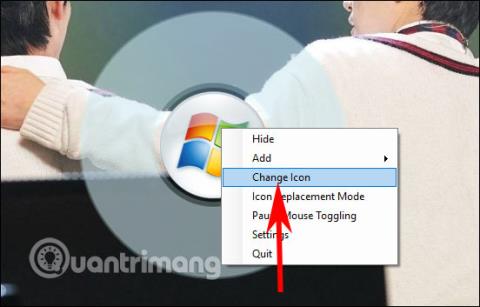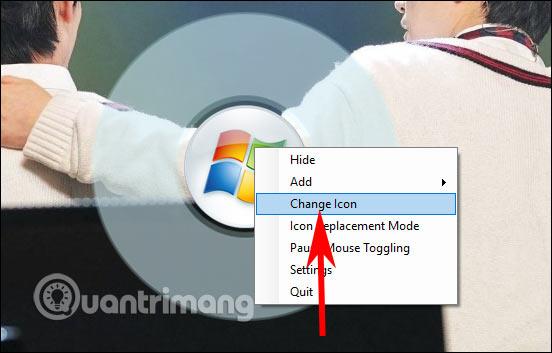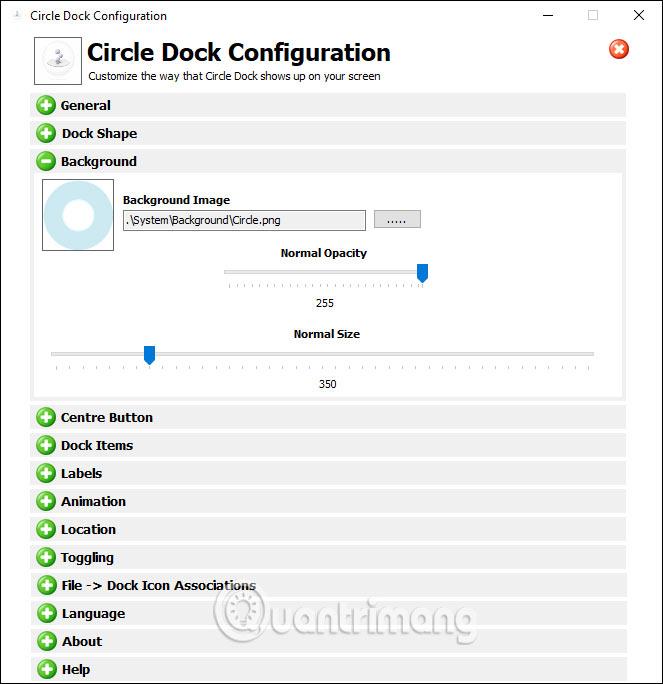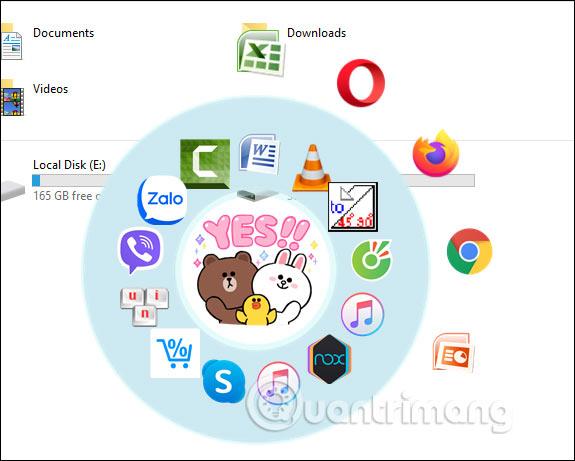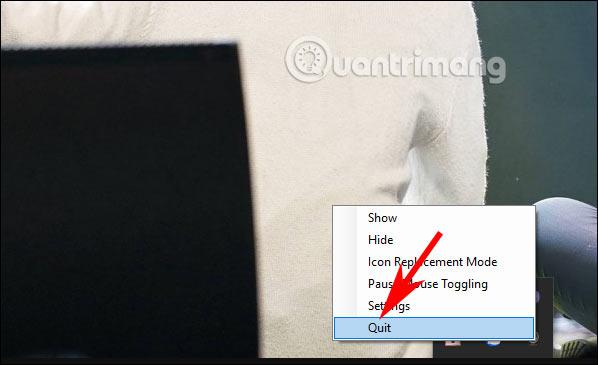Το εργαλείο CircleDock δημιουργεί ένα άνοιγμα εφαρμογών στον υπολογιστή σας σε περίεργο κυκλικό σχήμα, αντί να ανοίγει χειροκίνητα την εφαρμογή από την αρχική οθόνη ή μέσω του μενού Έναρξη. Στη συνέχεια, μπορείτε να επιλέξετε και να τακτοποιήσετε τις αγαπημένες σας εφαρμογές και προγράμματα περιήγησης ιστού που είναι εγκατεστημένα στον υπολογιστή σας σε κύκλο. Και αυτός ο κύκλος θα εμφανίζεται σε οποιαδήποτε διεπαφή οθόνης για γρήγορη εκκίνηση εφαρμογών ή μπορείτε να περιστρέψετε τον κύκλο όταν περιστρέφετε το μεσαίο κουμπί του ποντικιού. Το παρακάτω άρθρο θα σας καθοδηγήσει πώς να δημιουργήσετε έναν κύκλο ανοίγματος εφαρμογών στα Windows 10.
Οδηγίες για τη δημιουργία ενός ανοίγματος εφαρμογής κύκλου των Windows
Βήμα 1:
Μπορείτε να κάνετε λήψη του εργαλείου CircleDock από τον παρακάτω σύνδεσμο. Στη συνέχεια, στον φάκελο που έχει εξαχθεί, κάντε κλικ στο αρχείο exe για να ξεκινήσετε το εργαλείο CircleDock και τελειώσατε χωρίς να χρειάζεται να εγκαταστήσετε πολλά.
Βήμα 2:
Αυτή τη στιγμή, ένας κύκλος θα εμφανιστεί στην οθόνη με το γνωστό εικονίδιο του παραθύρου 7. Κάντε δεξί κλικ στον κύκλο και επιλέξτε Αλλαγή εικονιδίου για να αλλάξετε την εικόνα ή το εικονίδιο σύμφωνα με τις προτιμήσεις σας με τη δική σας εικόνα ή ένα εικονίδιο διαθέσιμο στον υπολογιστή σας.
Αυτό θα εμφανιστεί τώρα στον υπολογιστή σας, ώστε να μπορείτε να επιλέξετε ένα νέο εικονίδιο εάν θέλετε.
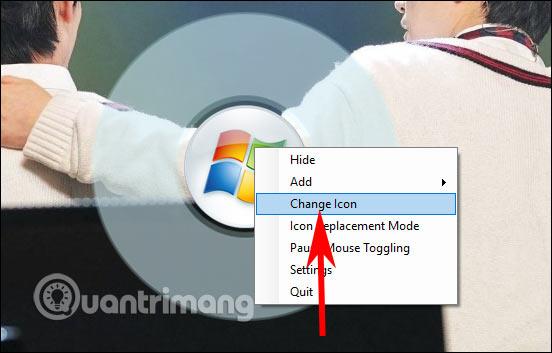
Βήμα 3:
Κάντε δεξί κλικ και επιλέξτε Ρυθμίσεις . Τώρα μπορείτε να προσαρμόσετε τον κύκλο ώστε να είναι μεγάλος ή μικρός, να αλλάξετε το σχήμα του κύκλου, την ταχύτητα περιστροφής και τη διαφάνεια του κύκλου και να κάνετε συντόμευση για να ανοίξετε το CircleDock.
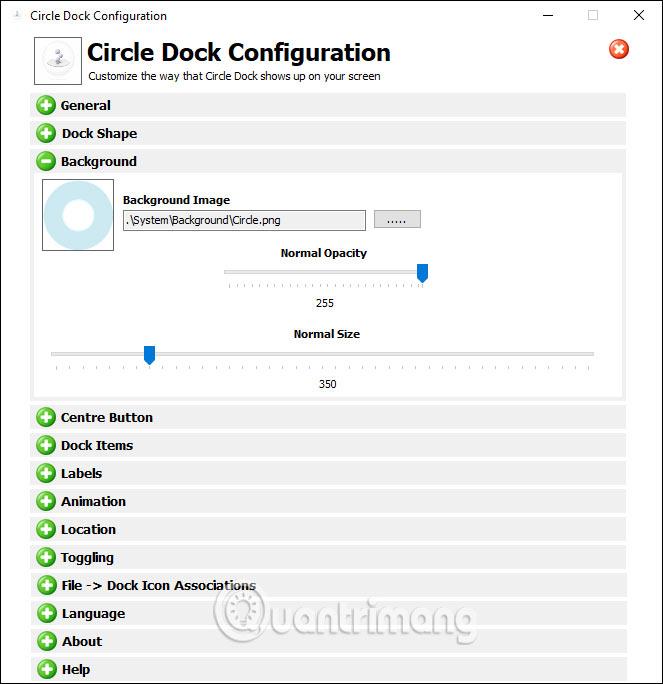
Βήμα 4:
Αφού ρυθμίσουμε τον κύκλο, σύρουμε το εικονίδιο της εφαρμογής από την οθόνη στον κύκλο CircleDock . Ο αριθμός των προσθηκών στον κύκλο θα είναι απεριόριστος. Όταν δεν υπάρχει άλλος χώρος σε έναν κύκλο, το εργαλείο μεταβαίνει αυτόματα σε νέο κύκλο.
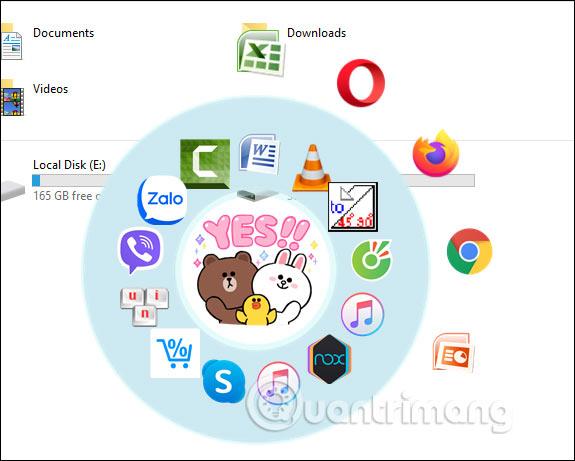
Για να περιστρέψετε τον κύκλο, κυλήστε το μεσαίο ποντίκι. Για να αποκρύψετε τον κύκλο, κάντε κλικ στο μεσαίο ποντίκι. Για πλήρη έξοδο από το πρόγραμμα , κάντε κλικ στο εικονίδιο CircleDock στο δίσκο συστήματος και κάντε δεξί κλικ > Έξοδος .
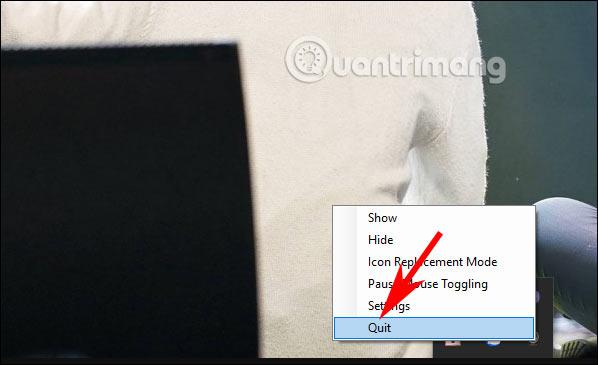
Δείτε περισσότερα: